Ako vidieť heslo z vášho Wi-Fi na telefóne s Androidom?

- 4467
- 598
- Drahomír Novák
Ako vidieť heslo z vášho Wi-Fi na telefóne s Androidom?
Veľmi často, keď potrebujeme pripojiť nové zariadenie k smerovaču (napríklad sme si kúpili nový smartphone), začneme hľadať a pamätať si heslo z našej siete Wi-Fi. A ďaleko od všetkých si pamätá, alebo niekde, aby ste videli zabudnutý bezpečnostný kľúč. Existuje mnoho rôznych spôsobov, ako môžete zistiť heslo z Wi-Fi, vrátane používania telefónu s Androidom. Potrebujeme telefón, ktorý je momentálne pripojený k sieti Wi-Fi (heslo, z ktorého bolo zabudnuté) alebo predtým pripojené k tejto sieti. Android ukladá informácie o bezdrôtových sieťach, ku ktorým je pripojený (meno, heslo atď. D.). A môžeme sa pokúsiť nakresliť tieto informácie zo smartfónu. Okrem toho nezáleží na tom, ktorý výrobca máte zariadenie: Samsung, Xiaomi, Honor, Huawei, Meizu, Zte. Hlavná vec je, že je na Android.
Na internete je veľa informácií o tejto téme. A vzhľadom na to, že sa skopíruje z jedného webu na druhé, väčšina článkov je veľmi mätúca. Aby som okamžite objasnil, poviem, že existujú iba dva spôsoby, ako môžete poznať heslo z Wi-Fi v systéme Android:
- Prejdite z telefónu v nastaveniach smerovača a zobrazte heslo. Telefón musí byť pripojený k smerovaču. Toto je spôsob „byťh Koreň.
- Prezrite si heslo v telefóne prostredníctvom špeciálnej aplikácie alebo v konkrétnom systéme Android. Nezabudnite potrebovať pravicu koreňov.
Samostatne chcem poznamenať smartfóny z Xiaomi. Jednoduchým spôsobom je príležitosť vidieť heslo (získajte kód QR s informáciami o sieti Wi-Fi) bez pravice koreňov. Na konci článku o tom budem hovoriť podrobnejšie. Vo všetkých ostatných prípadoch fungujú iba dve možnosti, o ktorých som hovoril vyššie.
Ale toto je iba pod podmienkou, že máme iba smartphone. Ak existuje počítač, ktorý je pripojený k požadovanej sieti Wi-Fi (alebo bol pripojený skôr), potom sa situácia mení. Je oveľa ľahšie zistiť heslo v počítači, hovoril som o tom v článku: Ako zistiť moje heslo z Wi-Fi alebo čo robiť, ak ste zabudli heslo. Môže sa tiež použiť na pripojenie nových zariadení WPS. Keď je možné pripojiť nové zariadenie bez zadávania hesla. Prečítajte si viac v článku: Čo je WPS na smerovači Wi-Fi? Ako používať funkciu WPS?
Sledujte heslo z Wi-Fi v telefóne bez pravého koreňového
Dôležitá podmienka: Telefón musí byť pripojený k sieti Wi-Fi, z ktorého musíme zistiť heslo.
- Otvorte akýkoľvek prehliadač v telefóne a prejdite na adresu na adresu na adresu 192.168.0.1, alebo 192.168.1.1. Najčastejšie sa používajú tieto adresy. Ale v závislosti od smerovača a nastavení môže byť adresa iná. Pozrite si adresu na nálepke zo spodnej časti smerovača. Môže byť ako tplinkwifi.Slepo. Viac informácií je v tomto článku. Napríklad mám smerovač z TP-Link (pokyny: Ako ísť do nastavení smerovača TP-Link).

- S najväčšou pravdepodobnosťou bude žiadosť o zadanie prihlásenia a hesla správcu. Musíte mať tieto údaje. Toto prihlásenie a heslo sa nevzťahuje na sieť Wi-Fi. Továreň (ak ste ich nezmenili) by sa malo označiť zo spodnej časti smerovača (zvyčajne admin a admin).

- Otvorí sa webové rozhranie smerovača. Pretože je to iné pre všetkých (na rôznych smerovačoch), musíme nájsť sekciu s nastaveniami Wi-Fi. Zvyčajne sa nazýva „bezdrôtová sieť“, „bezdrôtový režim“, „bezdrôtové“. Už existuje nastavenia hesla bezdrôtovej siete, ktoré ho sledujú z telefónu.
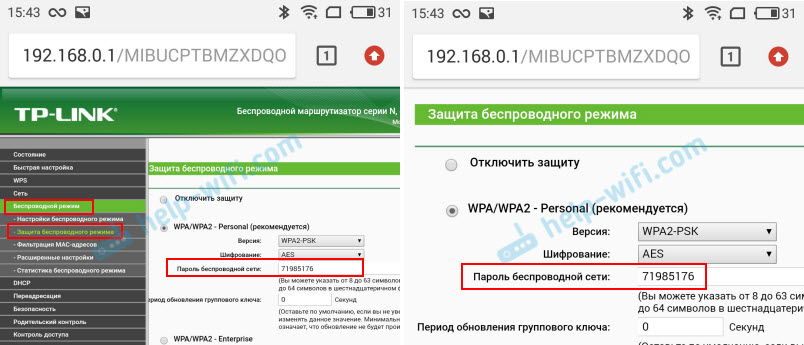
- Nájdite heslo a použite ho na pripojenie ďalších zariadení. Zvyčajne je uvedený v poli „Heslo bezdrôtovej siete“, „bezdrôtové tlačidlo“, „bezdrôtové heslo“, „heslo PSK“, „PSK Key“. Ak je to potrebné, môžete tam tiež zmeniť heslo.
Ak máte ťažkosti so zadaním nastavení alebo hľadaním hesla vo webovom rozhraní, potom môžete podrobne opísať problém v komentároch a pokúsim sa navrhnúť riešenie.
Jednoduchý spôsob pre Android 10 a viac
Na smartfónoch, ktoré pracujú na systéme Android 10, môžete zdieľať heslo akejkoľvek siete Wi-Fi, ku ktorej bol smartphone pripojený. Ale nie je potrebné niekomu posielať heslo, môžete ho len vidieť. A čo je najdôležitejšie, koreňový pravý na to nie je potrebný.
- Prejdite do nastavení telefónu a prejdite do sekcie „Wi-Fi“ (alebo „sieť a internet“).
- Prejdite do sekcie „Uložená sieť“. Alebo vyberte sieť, do ktorej je momentálne pripojený smartphone (ak z nej potrebujete zistiť heslo).
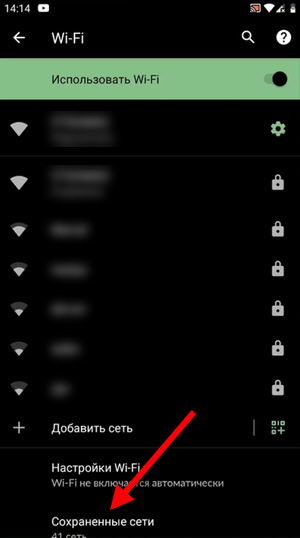
- Výber siete Wi-Fi, heslo, z ktorého sa musíte pozrieť.
- K dispozícii bude tlačidlo „Zdieľať“. Kliknite na to.
 Musíte potvrdiť, že ste to vy. S pomocou kódu alebo odtlačky prstov.
Musíte potvrdiť, že ste to vy. S pomocou kódu alebo odtlačky prstov. - Zobrazí sa QR kód, ktorý sa dá jednoducho naskenovať z iného zariadenia (z akéhokoľvek telefónu v systéme Android alebo z iPhone) a automaticky sa pripojiť k tejto sieti Wi-Fi.
 Uvádza sa tiež heslo siete Wi-Fi.
Uvádza sa tiež heslo siete Wi-Fi.
Pozeráme sa na uložené heslo z Wi-Fi na Android
Dôležitá podmienka: Potrebujeme pravicu koreňov! Bez nich, metódy uvedené nižšie nebudú fungovať! Ale môžete to skúsiť, zrazu ste už dostali práva super -hráča.
Kľúč zabezpečenia siete, ktorý Android ukladá pri pripojení k Wi-Fi, je uložený v samostatnom súbore. Ak ste v telefóne dostali práva Super -Player, môžete otvoriť tento súbor a pozrieť si heslo zo svojej siete. Alebo použite špeciálne aplikácie. Ale iba dostávajú informácie o heslách z tohto systémového súboru.
Ak máte koreňový prístup, potom to urobíte:
- Pomocou ľubovoľného vodiča (rootBrowser (použitý v príklade), ES Explorer) Otvorte priečinok „WiFi“. Nachádza sa vo vnútornej pamäti telefónu na adrese Dáta/misc/wifi
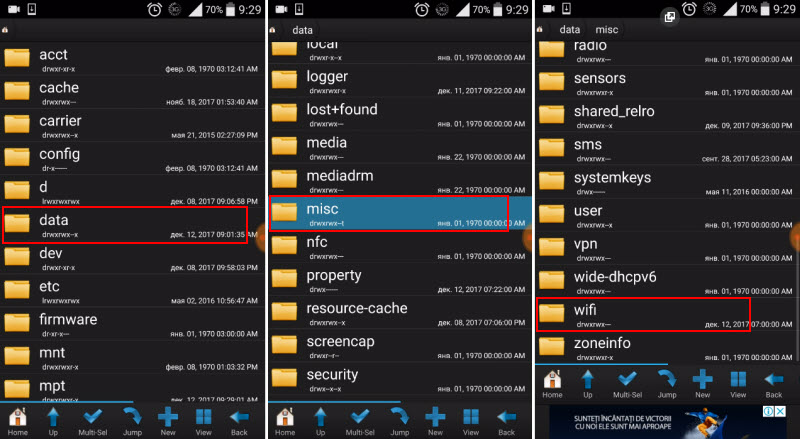
- V priečinku „WiFi“ nájdeme súbor Wpa_supplikant.Konferovať a otvorte ho pomocou textového editora. Možno na vašom telefóne (iná verzia systému Android) sa tento súbor s heslami nazýva inak. Ale určite to bude s expanziou .Konferovať.

- V tomto súbore sa informácie ukladajú o všetkých bezdrôtových sieťach, ku ktorým bol telefón pripojený. Potrebujeme nájsť našu sieť Wi-Fi. Zameranie podľa mena. Je to označené v rade „SSID“. A zabudnuté heslo z Wi-Fi je uvedené v riadku "Psk". Pozrite si príklad na snímke obrazovky nižšie.

- Na pripojenie k vašej sieti použite heslo. No, napíšte to niekde na spoľahlivom mieste, aby ste nezabudli.
S tretími účastníkmi aplikácií
Je tiež potrebný koreňový pravý, pretože program jednoducho extrahuje heslá zo súboru, o ktorom som písal vyššie. A bez osobitných práv, prístup k tomuto súboru nemôže získať program.
Môžem poradiť nasledujúce programy: WiFi heslo, obnovenie kľúčov WiFi, obnovenie WiFi Pass.
Malá inštrukcia:
- Nainštalujte jednu z vyššie uvedených aplikácií z hry Play Market. Môžete nainštalovať ďalšiu aplikáciu, ktorá vám tiež umožňuje zobraziť uložené heslo z Wi-Fi Networks. Na trhu hry je dostatok takýchto aplikácií.
- Spustite aplikáciu a nájdite v zozname vaša sieť sa riadi názvom „SSID“. Nižšie bude uvedené „PSK“ alebo „odovzdať“ heslo z vašej siete. Na príklade žiadosti o obnovenie WiFi Pass:
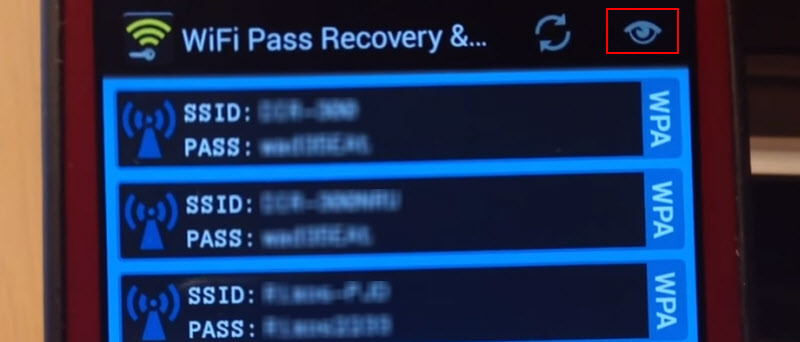 Ak sú heslá skryté (vo forme hviezd), musíte kliknúť na samostatné tlačidlo (je zvýraznené na snímke obrazovky vyššie) a môžete ich vidieť.
Ak sú heslá skryté (vo forme hviezd), musíte kliknúť na samostatné tlačidlo (je zvýraznené na snímke obrazovky vyššie) a môžete ich vidieť.
Funkcia „Zdieľajte wi-fi“ na smartfónoch Xiaomi
Táto funkcia je vhodná iba pre smartfóny z Xiaomi a iba vtedy, keď chceme zdieľať heslo s iným telefónom alebo tabletom. Ak napríklad chcete poznať heslo na pripojenie notebooku, potom táto metóda nebude fungovať. Pretože neuvidíme samotný kľúč, iba QR kód, ktorý dokáže prečítať iný telefón/tablet.
Otvorte nastavenia Wi-Fi a stačí kliknúť na sieť, do ktorej je smartphone pripojený (pod názvom siete hovorí: „Kliknutím zdieľate sieť“). Otvorí sa okno s kódom QR.
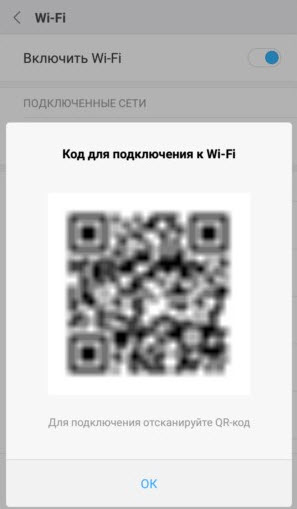
Je potrebné ho naskenovať na inom telefóne a súhlasiť s pripojením k bezdrôtovej sieti.

Ak zistíte heslo pomocou telefónu, nezabudnite, že sa to dá urobiť pomocou počítača. Alebo pripojte nové zariadenie od WPS. Písal som o tom na začiatku článku, kde som nechal odkazy na podrobné pokyny. V extrémnych prípadoch môžete resetovať nastavenia smerovača, ale potom ho budete musieť znova upraviť.
- « Prečo nie je možné nakonfigurovať TP-Link TL-WR940N? Výber prevádzkového režimu smerovača
- Čo je Wi-Fi adaptér pre? Na príklade rôznych zariadení »

